Vous venez d’obtenir un accès à la solution Flexio mais vous ne savez pas par où commencer ?
Pas de panique nous allons vous guider et vous aider à créer votre première application.
Objectifs :
- Simplifier la collecte d’information sur le terrain
- Alerter en temps réel pour traitement de l’urgence
Dans cet exemple, nous allons créer un formulaire numérique simple pour enregistrer des signalements.
Nous allons ensuite automatiser l’envoi d’un mail à chaque enregistrement d’un signalement.
1. JE COMPOSE
1.1. Je crée mon premier formulaire numérique
Suivez les étapes suivantes :
- Identifiez-vous sur votre compte utilisateur
- Cliquez sur l’onglet Ressources
- Puis sur l’icône nouvelle ressource
- Notez le libellé, choisir une icône et une couleur pour identifier votre ressource puis enregistrez
- Il vous suffit ensuite de glisser les éléments que vous souhaitez intégrer dans votre ressources / formulaire et de les modifier si besoin.
- Enregistrer
Vous pourrez constater que l’écran se compose de 3 colonnes:
La colonne de gauche comprend les éléments que vous pouvez glisser sur la partie centrale (titre, date, description, signature, listes, position, photo…)
La partie centrale, qui recense les éléments qui vont constituer votre formulaire.
La colonne de droite qui vous sert à personnaliser les champs de votre formulaire (modifier le libellé, rendre obligatoire, …).
1.2. Je crée une alerte mail automatique
Suivez les étapes suivantes :
- Cliquer sur l’onglet SCENARIO
- Cliquez sur + Nouveau Scénario
- Remplissez les champs NOMS, Description et choisissez une couleur et une icône (cette étape sert à identifier votre scénario) puis enregistrez.
- Cliquez sur Sélectionner l’événement déclencheur
- Choisissez une connexion
(dans cet exemple, choisissez à quel moment vous souhaitez que votre action se déclenche :
– A la création ou à la modification d’une ressource) - Ajoutez ensuite vos actions en cliquant sur l’icône verte +
(c’est à dire : choisissez que souhaitez vous automatiser. Dans cet exemple :
– l’envoi d’un mail) - Enregistrer
- Sur l’onglet Scénario, pensez à l’activer pour que le déclencheur fonctionne !
2. JE COLLECTE
2.1. Je saisis les données dans mon formulaire numérique
Suivez les étapes suivantes :
- Onglet Ressources
- Cliquez sur l’icône que vous avez créée lors de l’enregistrement de votre formulaire numérique
- Cliquez sur le bouton Ajouter
- Le formulaire que vous avez créé s’affiche et vous n’avez plus qu’à remplir les différents champs.
- Enregistrer
Répétez autant de fois l’opération que vous aurez de ligne à créer.
3. JE TESTE
3.1. Je vérifie que j’ai bien reçu mon mail automatique
Vous pouvez vérifier dans votre boîte mail si l’automatisation de votre alerte s’est bien effectuée.
Vous pourrez également vérifier le bon fonctionnement du Scénario ou le modifier en allant sur :
- Onglet Scenario
- Cliquez sur le nom du Scénario que vous venez de créer
- Cliquez sur l’icône « Horloge » (en haut à droite)
- Vérifiez les étapes de votre Scénario
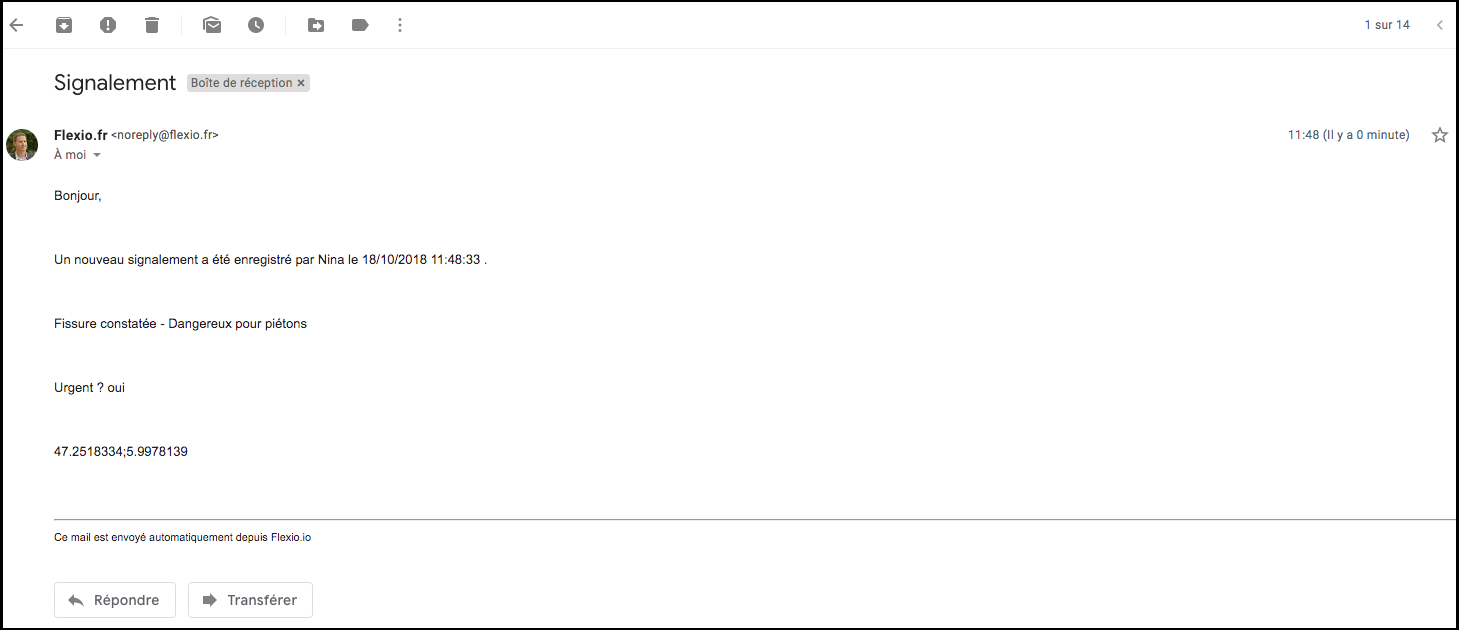
Vous voulez quelques exemples ?
cas d’usage : découvrez les aventures de nos clients
